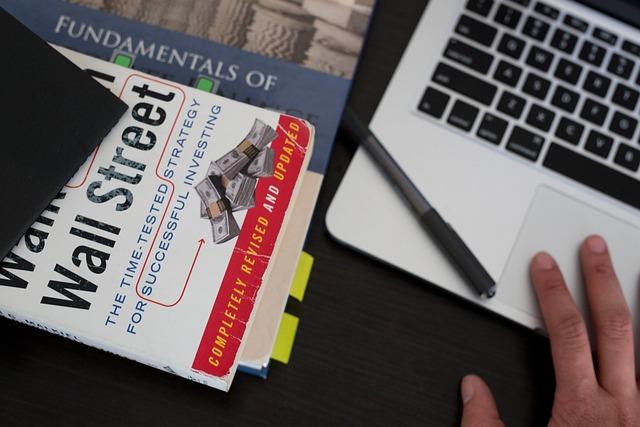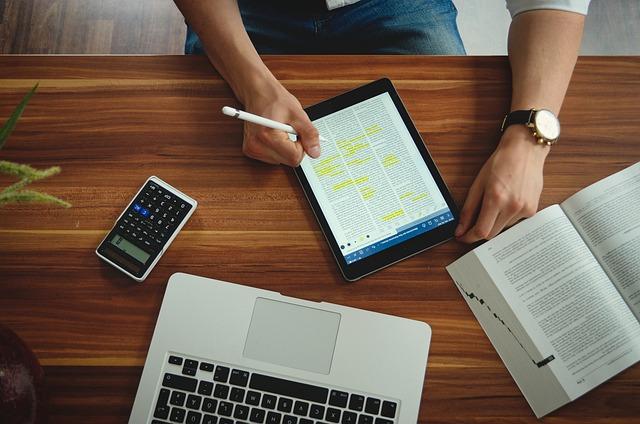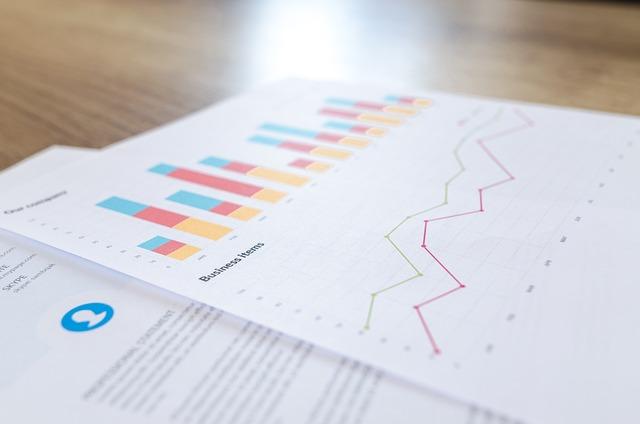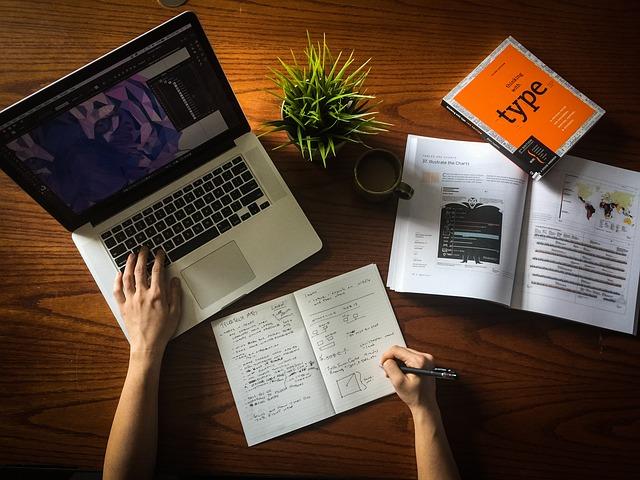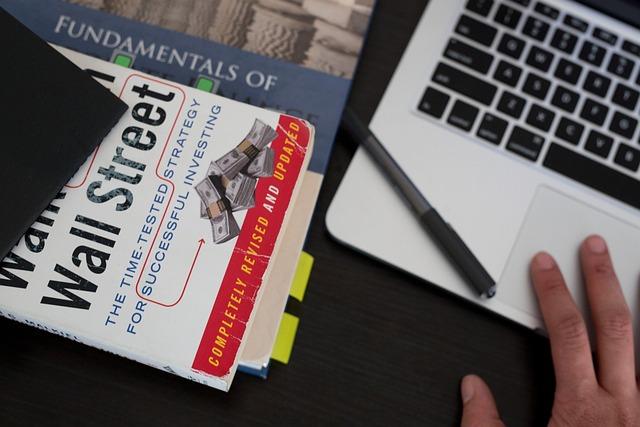随着科技的不断发展,无线耳机已经成为现代生活中不可或缺的配件之一。AirPods凭借其出色的音质和便捷的连接方式,受到了广大消费者的喜爱。然而,在使用过程中,许多用户遇到了AirPods无法连接电脑的问题。本文将为您详细介绍导致这一问题的原因及解决方法,帮助您轻松应对。
一、AirPods无法连接电脑的原因
1.蓝牙驱动问题电脑的蓝牙驱动可能未正确安装或出现故障,导致无法识别AirPods。
2.蓝牙连接冲突电脑上可能已经连接了其他蓝牙设备,导致AirPods无法正常连接。
3.AirPods配对问题AirPods可能与手机等其他设备连接,导致无法与电脑配对。
4.软件兼容性问题电脑上安装的软件可能与AirPods不兼容,导致无法连接。
5.硬件故障AirPods或电脑的硬件出现故障,导致无法连接。
二、解决AirPods无法连接电脑的方法
1.检查蓝牙驱动
首先,确保您的电脑已经安装了正确的蓝牙驱动。您可以在电脑的设备管理器中查看蓝牙驱动的安装情况。如果发现驱动未安装或出现故障,您可以尝试重新安装或更新驱动程序。
2.关闭其他蓝牙设备
在连接AirPods之前,请确保电脑上没有连接其他蓝牙设备。您可以进入电脑的蓝牙设置,断开其他设备的连接。
3.重新配对AirPods
如果AirPods已经与手机等其他设备连接,请先断开与这些设备的连接。然后,将AirPods放入充电盒,长按充电盒背面的按钮,直到指示灯开始闪烁。此时,再次尝试将AirPods与电脑配对。
4.检查软件兼容性
如果您在连接AirPods时遇到了软件兼容性问题,请尝试关闭或卸载可能与AirPods不兼容的软件。此外,您还可以尝试更新电脑的操作系统和AirPods的固件,以解决兼容性问题。
5.检查硬件故障
如果以上方法都无法解决问题,那么可能是AirPods或电脑的硬件出现了故障。您可以尝试更换AirPods或电脑,以确定故障原因。如果确定是硬件故障,请及时联系售后服务。
三、预防措施
1.定期更新电脑操作系统和AirPods固件,以确保软件兼容性。
2.避免在连接其他蓝牙设备时使用AirPods,以减少连接冲突。
3.保持AirPods的充电盒电量充足,避免在电量不足时使用。
4.避免将AirPods靠近电磁干扰源,如手机、路由器等。
总之,AirPods无法连接电脑的问题可能由多种原因导致。通过以上方法,您可以逐一排查并解决问题。在遇到类似问题时,请耐心尝试各种方法,相信您一定能够成功连接AirPods。同时,养成良好的使用习惯,也能有效预防此类问题的发生。